首页 > 科技频道 > 让Windows XP中的视频文件偷偷消失 -- 中国电脑教育报
作者: 冯虚 人气: 日期: 2005/5/12
在Windows XP中,经常会出现无法正常删除AVI视频文件的现象,这是因为Windows XP的多媒体预览功能存在缺陷,即Shmedia.dll文件中有Bug。深入探究,发现只有在下载或者编辑过程中终止操作而致使AVI视频文件不完整时,此Bug才会导致AVI文件不能删除。总之,在Windows XP中选择AVI媒体文件时,其Explore.exe进程将试图读取该文件信息,提供“预览”功能,这将导致媒体文件正被占用而无法删除。解决问题的关键就是取消或者绕过Windows XP的预览功能,笔者这里总结了五种方法皆可将其删除:
1. 新建一个空文件夹,把要删除的文件拖到这个文件夹当中,然后把该文件夹删除即可。
2. 在该媒体文件同一文件夹下随便新建一个空文件,如TXT文件,删除的时候用鼠标把这两个文件一起“拖选”上,此时也不会有“预览”问题,直接删除即可。
3. 开机后,在“开始→运行”中输入并执行“Cmd”,打开一个 “命令提示符” 窗口,进入AVI文件所在目录,按“Ctrl+Alt+Del”组合键调出“Windows任务管理器”,在“进程”中选择“Explorer.exe”,然后按“结束进程”,这时工具栏和桌面都没有了。此时,在“命令提示符”(DOS)窗口中用“Del”命令删除AVI媒体文件,再输入“C:Windowsexplorer.exe”并执行就可以恢复工具栏和桌面了。
4. 删除注册表中的键值“HKEY_LOCAL_MACHINESOFTWAREClasses
CLSID{87D62D94-71B3-4b9a-9489-5FE6850DC73E}”,这样就能解决删除的问题。但是,以后再用鼠标右键单击AVI文件查看属性时,将不再显示该文件的预览,建议导出并备份这个注册表键值,以便将来需要时恢复。或在“开始→运行”中输入并执行“REGSVR32/U SHMEDIA.DLL”,效果与上面的操作相同。若要恢复,直接运行“REGSVR32 SHMEDIA.DLL”即可。
5. 使用如Total Commander等文件管理软件,或者使用FlashFXP等软件所提供的“本地浏览”功能进行删除操作。因为这些操作不依赖于Explore.exe进程,只要没有“预览”问题,也就不会有占用问题。
声明:在澳纽网频道上发表的内容是出于传递更多信息的目的,不代表本网赞同其观点或证实其内容的真实性。
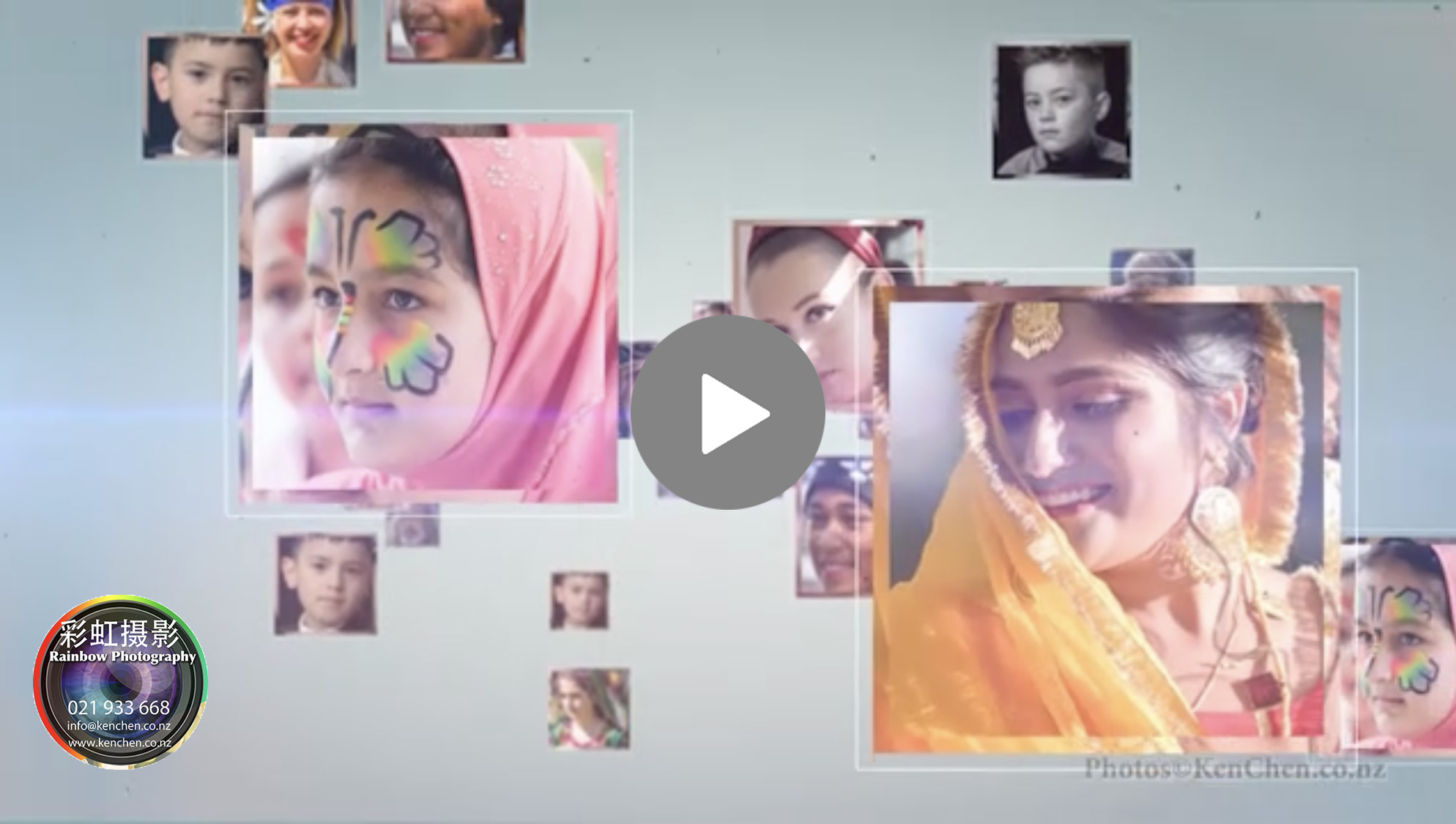


感谢您对澳纽网的支持
